【摘要】:为满足用户不同的需求,Power Point 2010提供了多种视图模式以编辑查看幻灯片,在工作界面下方单击视图切换按钮中的任意一个按钮,即可切换到相应的视图模式下。Power Point 2010默认显示普通视图,在该视图中可以同时显示幻灯片编辑区、“幻灯片/大纲”窗格以及备注窗格,它主要用于调整演示文稿的结构及编辑单张幻灯片中的内容,如图6-2所示。

为满足用户不同的需求,Power Point 2010提供了多种视图模式以编辑查看幻灯片,在工作界面下方单击视图切换按钮中的任意一个按钮,即可切换到相应的视图模式下。下面对各视图进行介绍:
(1)普通视图。Power Point 2010默认显示普通视图,在该视图中可以同时显示幻灯片编辑区、“幻灯片/大纲”窗格以及备注窗格,它主要用于调整演示文稿的结构及编辑单张幻灯片中的内容,如图6-2所示。

图6-2 普通视图
(2)幻灯片浏览视图。在幻灯片浏览视图模式下可浏览幻灯片在演示文稿中的整体结构和效果,如图6-3所示。此时在该模式下也可以改变幻灯片的版式和结构,如更换演示文稿的背景、移动或复制幻灯片等,但不能对单张幻灯片的具体内容进行编辑。

图6-3 幻灯片浏览视图
(3)阅读视图。该视图仅显示标题栏、阅读区和状态栏,主要用于浏览幻灯片的内容。在该模式下,演示文稿中的幻灯片将以窗口大小进行放映,如图6-4所示。(www.xing528.com)
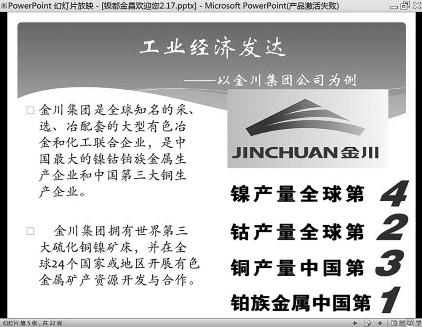
图6-4 阅读视图
(4)幻灯片放映视图。在该视图模式下,演示文稿中的幻灯片将以全屏动态放映,如图6-5所示。该模式主要用于预览幻灯片在制作完成后的放映效果,以便及时对在放映过程中不满意的地方进行修改,测试插入的动画、更改声音等效果,还可以在放映过程中标注出重点,观察每张幻灯片的切换效果等。
(5)备注视图。备注视图与普通视图相似,只是没有“幻灯片/大纲”窗格,在此视图下幻灯片编辑区中完全显示当前幻灯片的备注信息。

图6-5 幻灯片放映视图
免责声明:以上内容源自网络,版权归原作者所有,如有侵犯您的原创版权请告知,我们将尽快删除相关内容。




